Nivel: Usuario
Conjuntos de datos personalizados en Business Central
Cuando trabajamos en Business Central OnCloud, dejamos de tener acceso directo a SQL. Para aquellos que se generaban sus propios informes mediante herramientas externas, esto parecía un problema.
Microsoft apuesta por unos usuarios que sean capaces de obtener sus informes y aplicaciones sin necesidad de terceros y con poco o nada de código. Los llamados "Citizen Developers". Para ello desarrolló la Power Platform, que dispone entre otras, de una estupenda herramienta para analizar datos como es PowerBI.
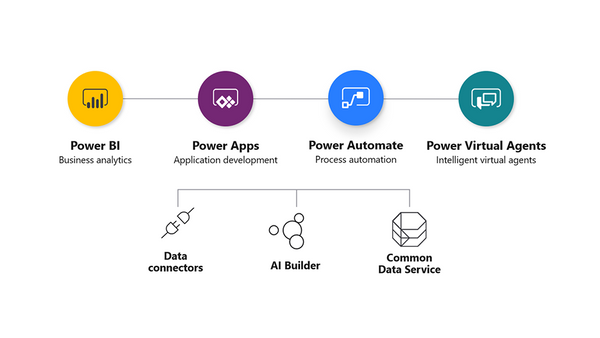 |
| Conjunto de herramientas de Power Platform |
Si quieres saber más sobre Power Apps, otra de las herramientas de la plataforma para desarrollar aplicaciones, puedes ver un ejemplo aquí.
En este post, nos centraremos en Power BI y sus "conectores de datos". Existen infinidad de conectores que nos permiten obtener datos de diversas fuentes, no solo de Microsoft, también de otros fabricantes como Facebook, SalesForce o Zendesk
Y como no, disponemos de un conector para Business Central Cloud.
Este conector, dispone de una serie de accesos predeterminados a datos de Business Central. Puedes encontrar los accesos disponibles dentro de las Páginas y Consultas publicadas en los servicios web de Business Central.
 |
| Para llegar a esta página pincha sobre la lupa en Business Central y escribe "servicios web" |
Con estos "Servicios web", podemos obtener muchos datos y generar nuestros informes:
Pero, ¿qué ocurre si nuestros datos son personalizados o no están entre los predeterminados por Business Central? La solución es generar nuestro propio servicio web para acceder a ellos. Y aunque pueda sonar muy complejo, desde Business Central lo han puesto muy fácil. Vamos a verlo.
Crear un nuevo conjunto de datos en Business Central
Al final, lo que necesito es obtener un nuevo conjunto de datos para exponerlos al mundo. Desde la página "Servicios Web", tenemos una acción llamada "Crear conjunto de datos":
Nos lanza un asistente, para ir generando el "Servicio Web". Lo primero que nos pregunta es si queremos editar o copiar uno existente o bien crear uno nuevo:
En este caso, vamos a crear uno nuevo, ya que nuestros datos están en una tabla personalizada, aunque sería lo mismo para una tabla del standard pero no publicada.
Después nos solicita el nombre del "Conjunto de datos" y la página o consulta de la cual queremos extraer los datos. En este caso, se trata de una página personalizada como se puede ver por el número (50122) llamada RCB_OperationsList.
Al pulsar "Siguiente" nos permite seleccionar los campos de la tabla, que queremos publicar, así como filtrar los datos según nuestros requerimientos:
Una vez que terminemos de seleccionar los campos y agregados filtros en caso necesario, ya podemos pulsar el botón de "Publicar".
Ahora, dado que nos ha creado el "Servicio web",
ya podemos acceder a ellos a través de Power BI y el conector de Business Central standard:
y desde allí, poder generar nuestros informes o cuadros de mandos.
Como véis, extraer datos de Business Central Cloud o publicar un Servicio web, sin tener acceso a SQL es posible y bastante asequible sin necesidad de conocimientos de programación lo que nos permite abrir un abanico de posibilidades de integración.
Para el acceso a estos datos personalizados desde Power Apps, es un poco más complicado y os lo mostraré en un próximo post.
Si tienes cualquier duda, puedes ponerte en contacto conmigo en mi perfil de Linkedin: https://www.linkedin.com/in/robertocorella/























No hay comentarios:
Publicar un comentario